Comment ajouter ou modifier un arrière-plan Instagram
Ce qu'il faut savoir
- Pour changer la couleur d'arrière-plan: Nouveau poste > Histoire > Créer > cercle de couleur > ajouter du contenu > partager sur Ton histoire.
- Pour utiliser une image: Nouveau poste > Histoire > Galerie > sélectionnez l'image > ajouter du contenu > partager sur Ton histoire.
Cet article explique comment ajouter une couleur d'arrière-plan unie à une histoire Instagram, modifier la couleur d'arrière-plan et utiliser un motif ou une image à la place.
Comment changer la couleur d'arrière-plan d'une histoire Instagram
L'utilisation d'un arrière-plan de couleur unie dans une histoire Instagram peut être effectuée de manière native dans les applications Instagram iOS et Android. Voici comment:
Ouvrez l'application Instagram et appuyez sur le nouveau poste icône.
Dans le menu du bas, sélectionnez Histoire.
-
Dans le menu du bas, sélectionnez Créer.
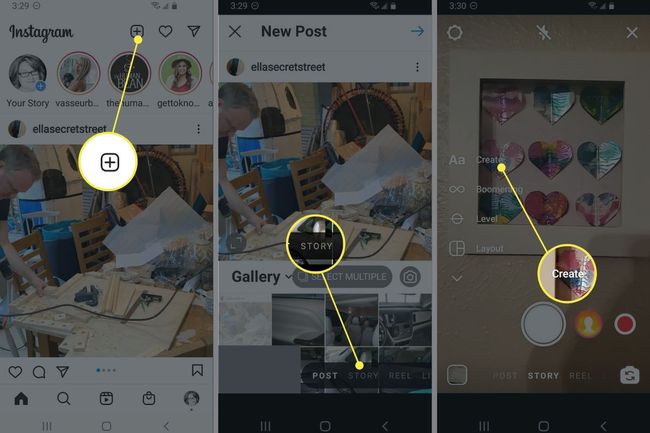
Appuyez sur le petit cercle dans le coin inférieur droit pour parcourir les options de couleur d'arrière-plan disponibles.
-
Robinet Appuyez pour taper et tapez un message comme d'habitude.
Vos options de couleur sont limitées par le style de police utilisé pour votre texte.
-
Lorsque l'option de saisie est active, appuyez sur le bouton central supérieur pour parcourir les différents styles de police. Cela modifie également vos options de couleur d'arrière-plan.
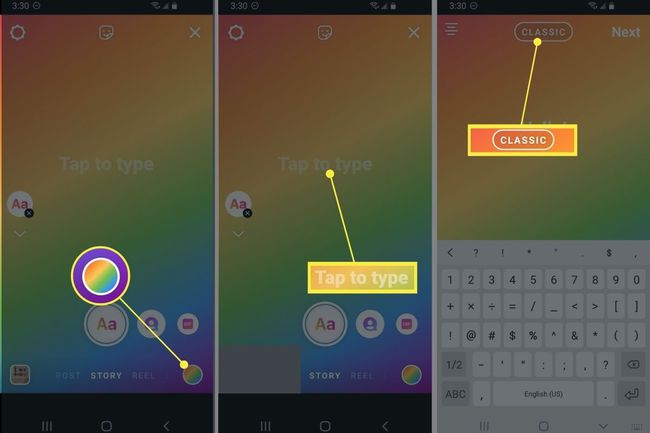
Après chaque changement de style de police, appuyez sur le petit cercle icône pour afficher des arrière-plans colorés supplémentaires.
Lorsque vous êtes prêt, appuyez sur Terminé pour confirmer votre texte et minimiser le clavier.
Vous pouvez désormais ajouter du texte, des autocollants et des gifs supplémentaires à votre histoire Instagram. De la musique peut également être ajoutée à votre histoire Instagram. Appuyez sur la coche lorsque vous avez terminé.
-
Robinet Ton histoire lorsque vous êtes prêt à publier.

Comment ajouter des arrière-plans colorés sympas à une histoire Instagram
Si vous souhaitez utiliser quelque chose d'un peu plus dynamique qu'un arrière-plan de couleur unie dans votre histoire Instagram, vous pouvez changer la couleur d'arrière-plan en un motif en téléchargeant votre propre image personnalisée.
Il existe une variété de sites Web qui fournissent une pléthore d'images d'arrière-plan texturées et à motifs que vous pouvez utiliser. Certains méritent d'être vérifiés sont FreePik, Pexels, et PixaBay.
Voici comment utiliser une image personnalisée comme arrière-plan dans une histoire Instagram:
Ouvrez l'application Instagram et appuyez sur le nouveau poste icône.
Dans le menu du bas, sélectionnez Histoire.
-
Balayez l'écran vers le haut. Cela ouvre une galerie de photos dans l'application Instagram.
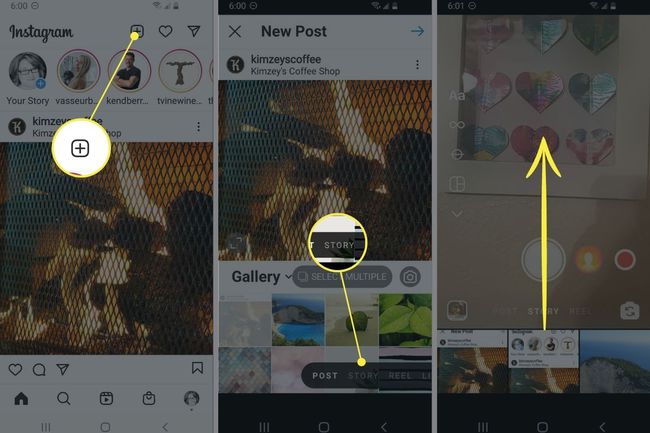
-
Recherchez et appuyez sur l'image que vous souhaitez utiliser comme arrière-plan Instagram Story.
Si nécessaire, utilisez deux doigts pour redimensionner l'image afin qu'elle remplisse tout l'écran.
Ajoutez du texte, des gifs, des autocollants ou de la musique à votre histoire Instagram.
-
Robinet Ton histoire de publier. Votre Instagram nouvellement stylisé est maintenant visible sur votre flux.

